
Завантаження фільмів на MacBook — це простий процес, якщо користуватися перевіреними й безпечними способами. Ось кілька варіантів, які підходять для більшості користувачів.
1. Завантаження через офіційні сервіси
Найбезпечніший і легальний спосіб — використовувати офіційні платформи, які пропонують фільми для покупки або оренди.
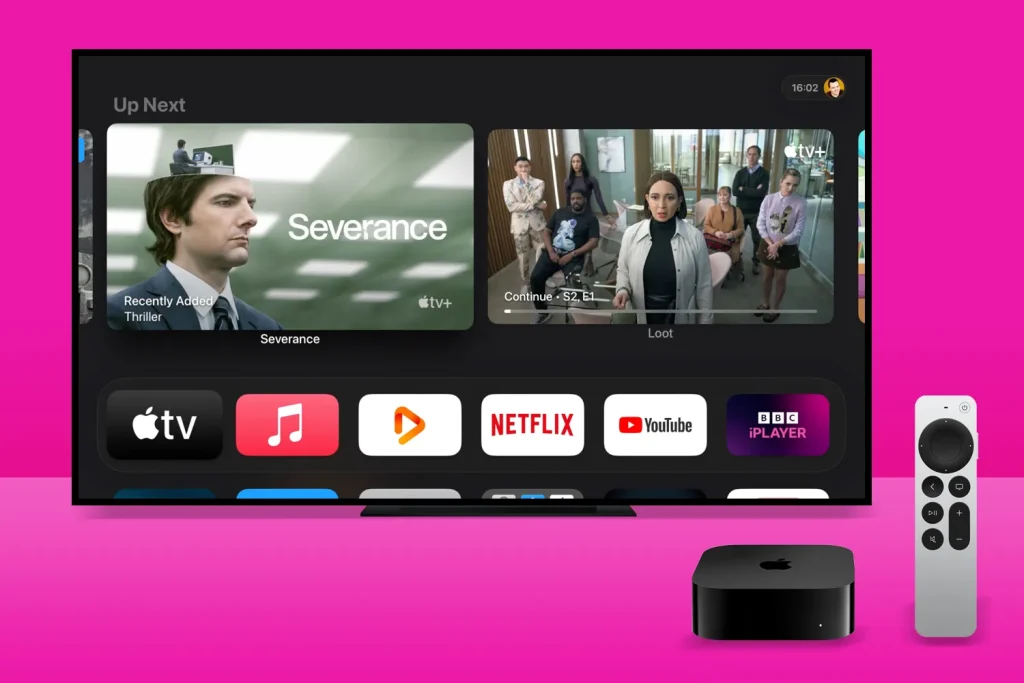
• iTunes (Apple TV):
• Відкрийте додаток Apple TV на вашому MacBook.
• Перейдіть у вкладку Фільми.
• Знайдіть потрібний фільм, оберіть “Купити” або “Орендувати”.
• Після оплати фільм буде доступний для завантаження та перегляду в офлайн-режимі.
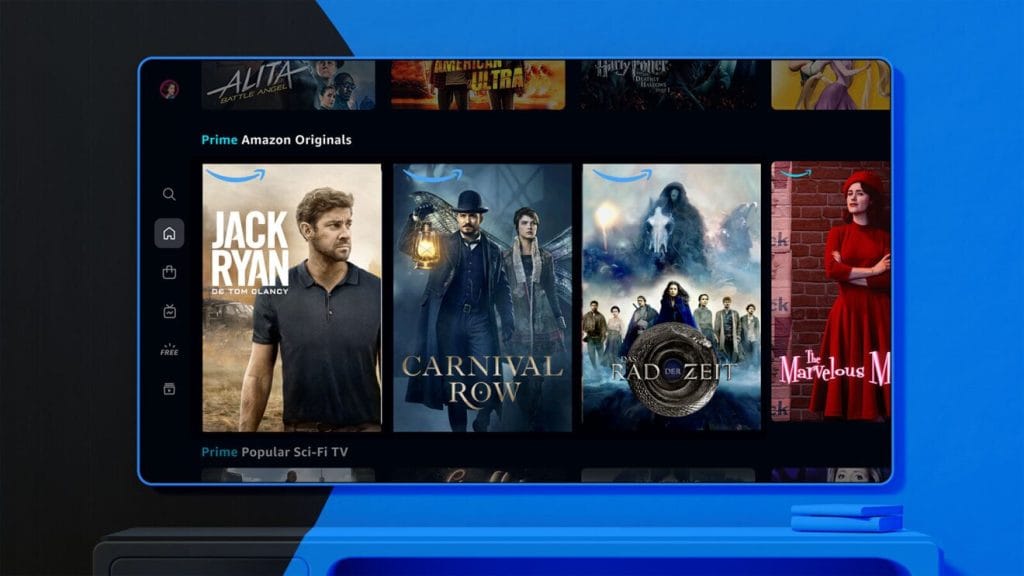
• Amazon Prime Video:
• Встановіть додаток Amazon Prime Video через Mac App Store або відкрийте сайт Prime Video.
• Оберіть фільм і натисніть кнопку “Завантажити” (якщо така функція доступна).
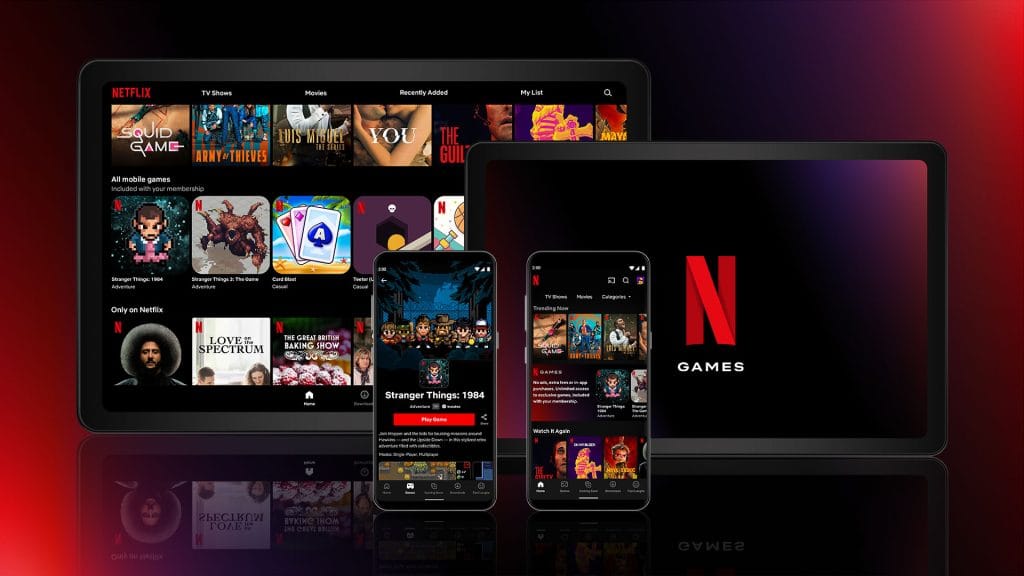
• Netflix:
Netflix не дозволяє завантажувати фільми безпосередньо на Mac. Але ви можете скористатися iPad або iPhone для завантаження, а потім підключити пристрій до Mac для перегляду.
2. Використання сторонніх платформ і сервісів
Деякі популярні сервіси також дозволяють завантажувати фільми:
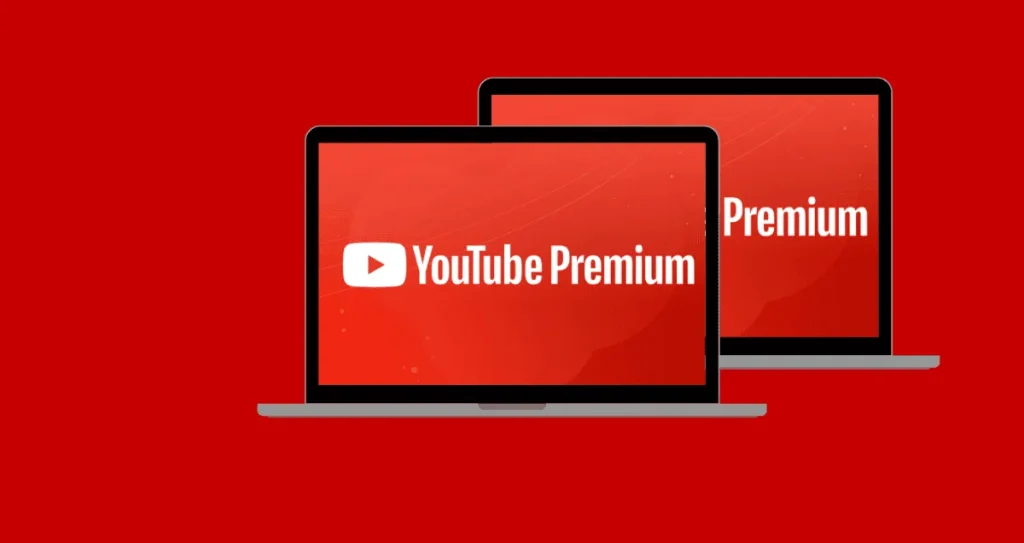
• YouTube Premium:
Якщо ви підписані на YouTube Premium, ви можете завантажувати відео для перегляду без інтернету.
• Знайдіть фільм, натисніть кнопку “Завантажити” (доступно лише для підтримуваного контенту).

3. Використання торрент-клієнтів (для легального контенту)
Ви можете завантажувати фільми, що поширюються безкоштовно й легально, наприклад, класичні стрічки або незалежне кіно:
• Завантажте та встановіть торрент-клієнт, наприклад, qBittorrent або Transmission.
• Знайдіть торрент-файл на сайтах із легальним контентом (наприклад, Public Domain Torrents).
• Відкрийте торрент-файл у додатку, і завантаження почнеться автоматично.
Важливо: Завантаження піратського контенту порушує закони про авторські права. Користуйтеся цим способом лише для легальних матеріалів.

4. Завантаження через браузер
Якщо фільм доступний для завантаження безпосередньо з вебсайту:
• Відкрийте сайт із легальним доступом до фільмів (наприклад, архів фільмів чи освітні ресурси).
• Натисніть кнопку Завантажити або Download.
• Виберіть потрібну якість відео та збережіть файл на ваш Mac.
5. Використання програм для завантаження відео
Програми для завантаження відео з різних платформ:

• 4K Video Downloader:
• Завантажте та встановіть додаток.
• Скопіюйте посилання на відео або фільм.
• Вставте посилання в програму та виберіть якість.
• YTD Video Downloader:
Інший популярний інструмент для завантаження відео.
Де знайти завантажені фільми?
Після завантаження фільми зазвичай зберігаються в папці Завантаження (Downloads). Якщо ви користувалися iTunes або Apple TV, їх можна знайти в додатку Apple TV у розділі Бібліотека.
Корисні поради:
• Використовуйте лише перевірені сервіси, щоб уникнути завантаження шкідливих програм.
• Переглядати фільми можна через стандартний програвач QuickTime або додаток VLC Media Player.
• Регулярно очищуйте папку “Завантаження”, щоб звільнити місце на вашому MacBook.
Дотримуючись цих рекомендацій, ви зможете швидко завантажувати фільми та насолоджуватися переглядом у будь-який час і без інтернету!







